2024/9/19、テキサス・オースティンで、Immersed Visorのローンチイベント(Immersed IRL)が開催されます。断片的な情報しかなかったImmersed Visorのハンズオンデモが行われ、Immersed Visorの全貌が初めてわかる貴重な機会です。
ちなみに、Immersed Visorは、こんな感じのVRグラスです。
2024/3にImmersed VisorのFounder’s Editionを申し込んでから6ヶ月、いよいよです。
申し込んだときのブログはこちら。
目次
Immersed IRLに併せてFounder’s Editionも出荷開始
Immersed IRLの告知の中に、Shipping starts right afterと記載があったため、Founder’s Editionは9月〜10月中には手元に届くのではないかと予想しています。
Founder’s Editionではない通常版は、Founder’s Editionから6ヶ月遅れで出荷予定とのことです。
フィッティングデータの送信
Immersed IPDの告知と併せて、Immersedからフィッティングデータ送信依頼のメールが届きました。
Immersed Visorは、Meta Quest等のVRゴーグルと違いバンド等で微調整ができないからか、事前にImmersedにフィッティングデータを送信します。フィッティングデータを送信した後、Visorの生産が確定すると、そこからは変更不可となります。
具体的には、瞳孔間距離値(IPD)を測定してImmersedに送ります。
IPDとは、両目の瞳孔の中心間の距離を指します。
Immersedアプリのインストール
フィッティングデータ測定・送信にはImmersedのスマホアプリを使います。
- スマホにImmersedアプリをインストールします。
- Visorを注文したアカウントでImmersedアカウントにサインインします。
- “Profile” > “Submit your IPD for Visor”メニューから、IPDの測定および送信を行います。
アプリを使ったIPD測定
スマホによるIPD測定手順を、画面のスクショと共にご紹介します。
① 利用規約に同意します
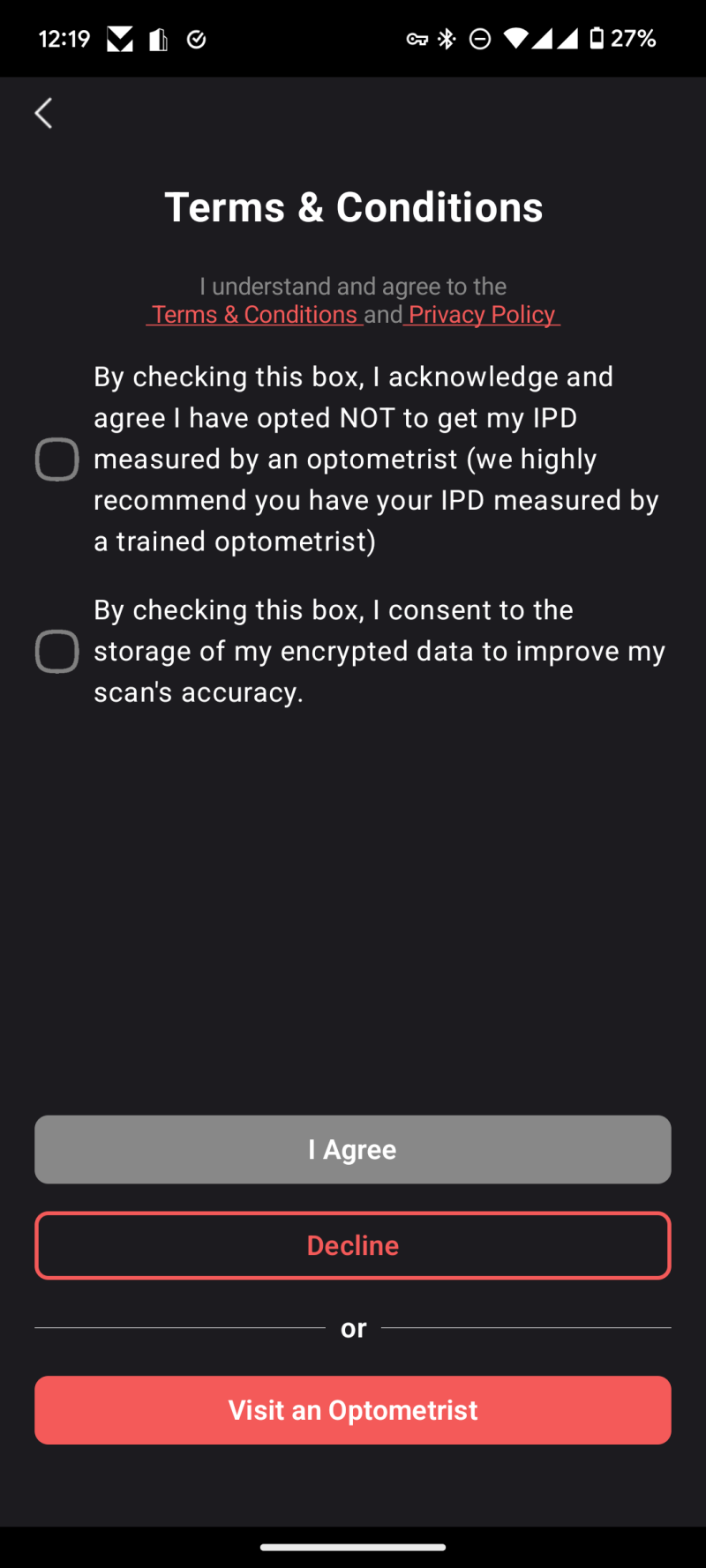
[簡易訳]
- このチェックをつけると、OptometristによるIPDの測定を受けないことを認める(Optometristによる測定を強く推奨します)。
- このチェックをつけると、暗号化されたデータを保存してスキャンの精度を向上させることに同意する。
測定中も、「IPDは、熟練したoptometristに測定して貰うことを強く推奨します」と何度も表示されます。
海外には、optometristと呼ばれる、目の検査を行う専門職があるようです。日本では眼科医になるでしょうか。
私は、黒目の円を自動認識して、その中心間距離を測るのであれば、スマホでもそこそこ精度は出るのではないかと考え、スマホ測定にしました。
心配なかたは、眼科に行って測定してもらうと良いと思います。
② 明るい部屋で測定します
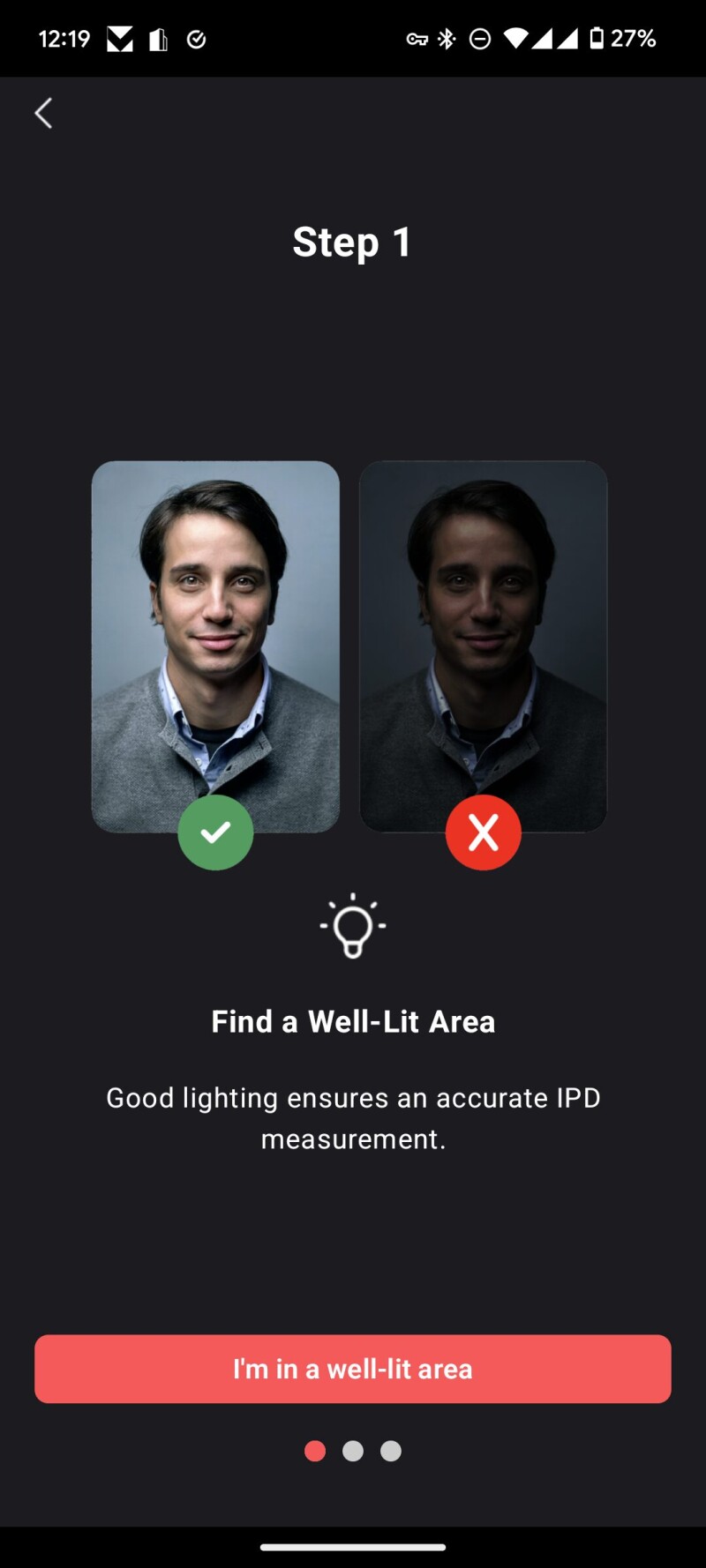
[簡易訳]
明るいエリアで測定してください
③ 磁気カードを用意します
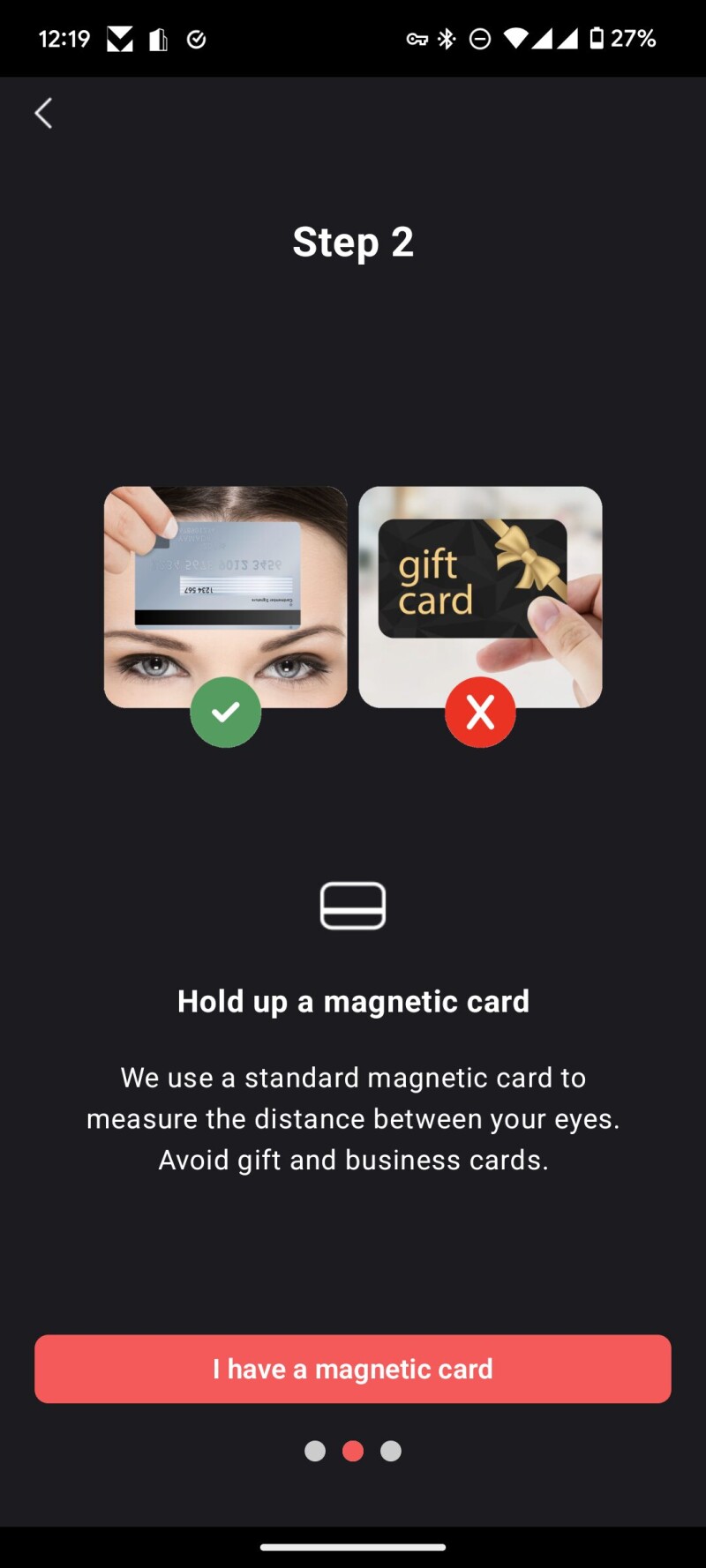
[簡易訳]
このアプリは、目の間隔を磁気カードで測定します。ギフトカードや名刺では駄目です。
magnetic cardは、キャッシュカードやクレジットカードのことだと思います。確かに、全世界共通のサイズですので、距離の測定にはピッタリです。
ただ、クレジットカードの表面にはカード番号、裏面には(アメックス以外は)セキュリティコードが書かれているため、それを撮影して使用するのは気が引けます。
悩んだ結果、税理士用電子証明書カードがクレジットカードと同一サイズだったので、それを使用しました。税理士用電子証明書カードはの裏面には、「税理士の使命」が書かれているだけなので、流出しても問題ありません(笑)
実際にはIPDの測定値だけが送信され、画像データ自体は送信されないような気もしますが、用心に越したことはありません。
④ おでこに磁気カードを当てて、顔を撮影します
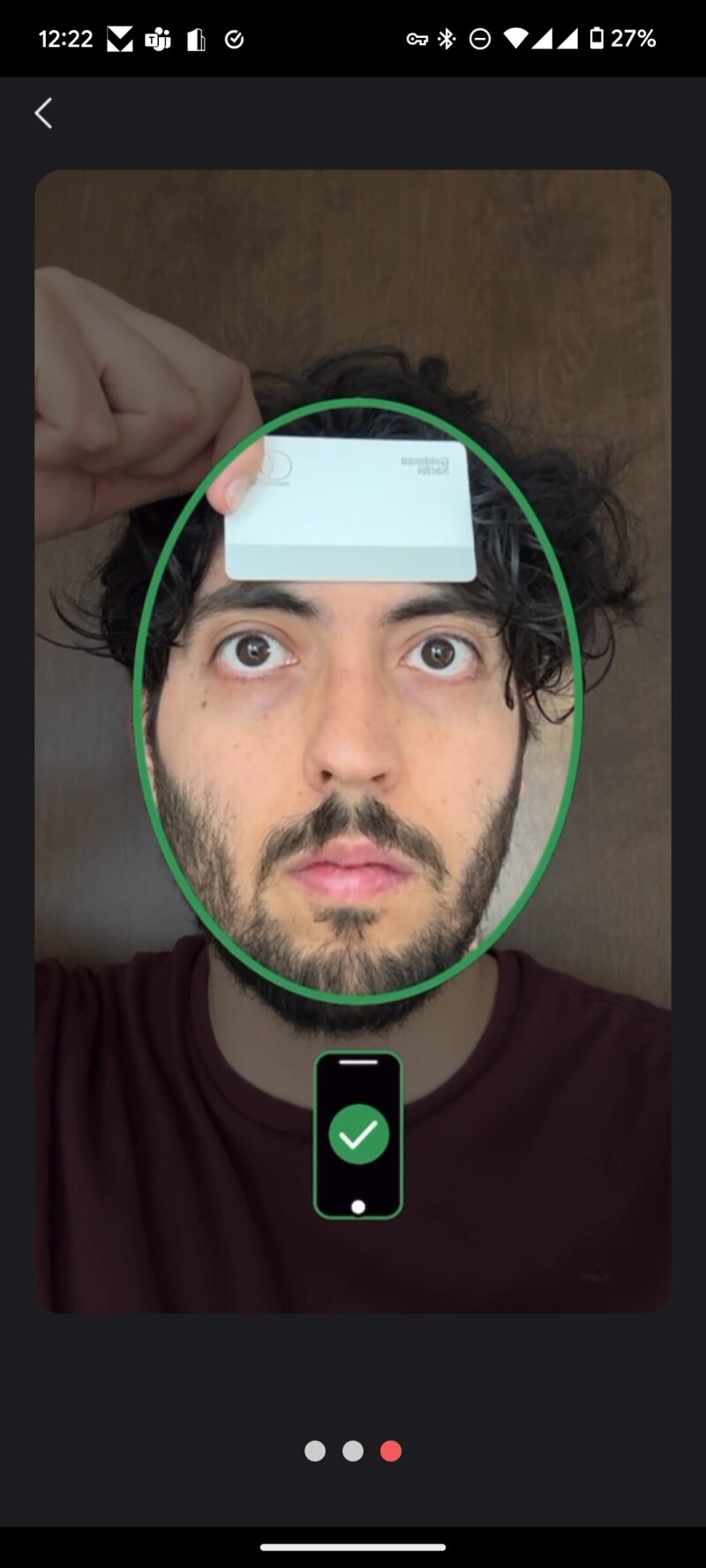
どのように撮影するか、モデルの人を使った画像が表示されます。
緑の円内に顔が収まるようにして、両目の中心を結んだ水平線と、磁気カードの底辺が平行になるようにします。
アプリが音声でガイド(英語)してくれます。
・顔とスマホの距離を調整してくれ
・もう少し下に向けてくれ
・もう少し右に向けてくれ
・よし、そのまま静止していてくれ
のような音声ガイドを元に、スマホの位置を調整し、適正位置になると、自動的に撮影が開始されます。
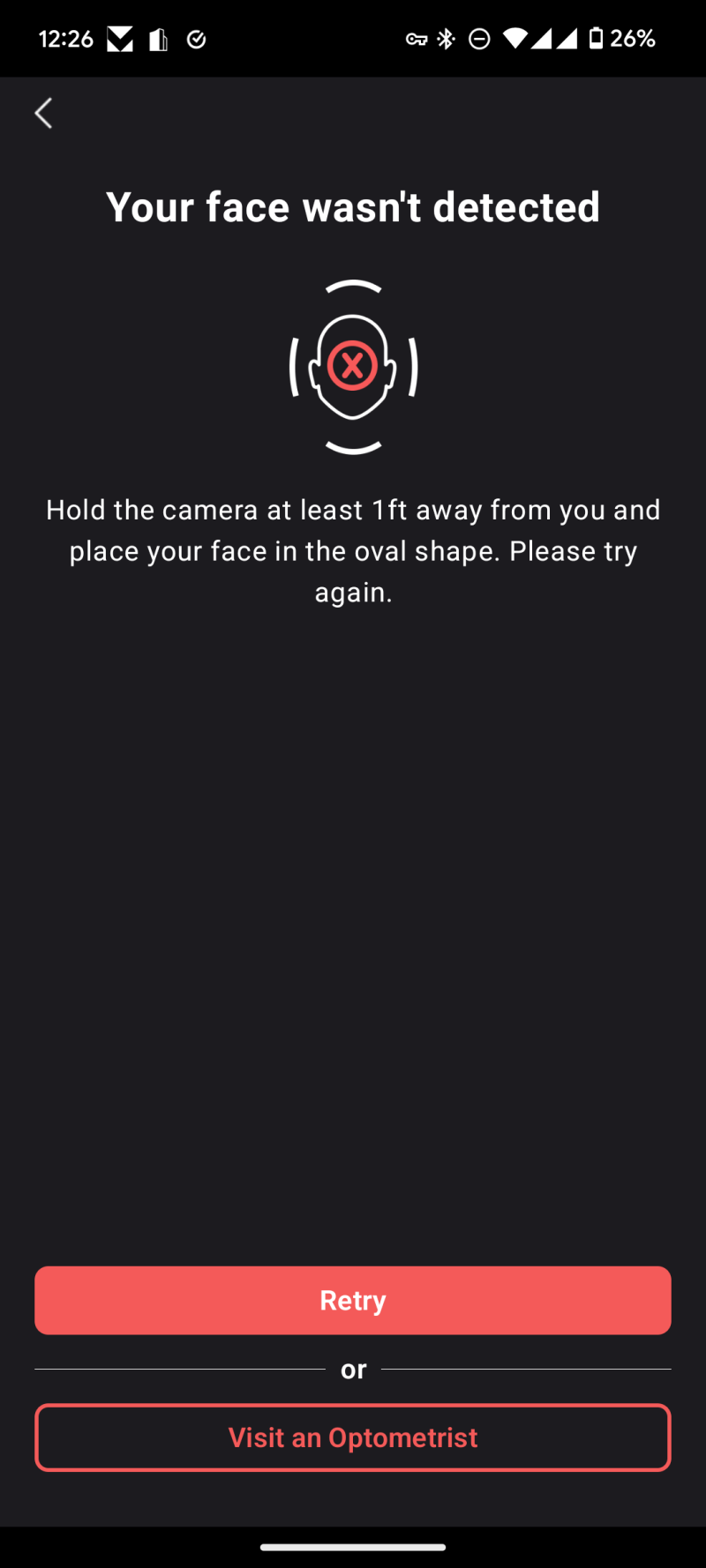
うまく撮影できないと、「顔が検出できません」と表示されます。
これが予想以上に大変で、何度もやり直ししました。
何度も失敗していると、「optometristに測定してもらいましょう」という画面が出て、測定自体ができなくなります(アプリの再起動で復旧します)。
⑤ 測定値を送信します
納得がいく測定ができたら、Submitボタンを押して、ImmersedにIPDの値を送信します。
お疲れ様でした!
VR税理士事務所への期待
無事IPDの送信も終わり、あとは製品の到着を待つばかりです。

IPDの測定は面倒でしたが、Immersed Visorで実現するVR税理士事務所への大きな一歩。
早く、VR空間の中での新しい働き方や生活のスタイルを模索したい。楽しみです。
Immersedのコワーキングスペースの中で顧問先と打ち合わせしたいですね。
税理士に聞きたいことがあれば、Immersedの中では同じスペースに居る、直接話せる、そんな税理士事務所があってもいいのではないかと思います。




